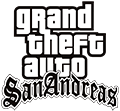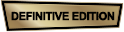Ihr wollte
euren eigenen Skin erstellen und wisst nicht wie es geht?
Na, dann seid ihr hier
richtige, bei unserem Player skinning
Guide!
Vorraussetzungen:
- Grafikbearbeitungsprogramm (z.B. Paint Shop
Pro)
Informationen:
Die Skins für den Spieler liegen im
Verzeichnis "skins" im Hauptverzeichnis
von GTA3 (meist "C:\Programme\Rockstar
Games\GTAIII"). Es sind einfach
BMP-Dateien, die mit jedem gängigen Grafikprogramm
bearbeitet werden können. Ein
Skin ist wie folgend aufgebaut:

Wie ihr seht, ist nur eine
Körperhälfte enthalten, auf die andere wird der
Skin komplett
gespiegelt.
Schritt-für-Schritt Anleitung
Skinerstellung:
- Macht eine Kopie der Datei "player.bmp" und
benennt sie nach dem Namen
eures Skins. Die Kopie muss weiterhin im Ordner "skins" im
GTA3-Verzeichnis
liegen.
- Öffnet sie nun in eurem Grafikprogramme,
bearbeitet sie nach belieben und
speichert sie dann ab.
- Um den Skin über
die Spielfigur gelegt zu sehen, startet GTA3, klickt auf
Optionen und dann auf
Spieler-Setup und wählt nun euren Skin aus.
Schritt-für-Schritt
Anleitung Veröffentlichung:
- Zu aller erst solltet ihr Screens
von eurem Skins machen, um die
Veröffentlichung des Skins dem Autor (in dem Falls mir
:) nicht zu umständlich
zu machen. Startet dazu GTA3, geht unter Optionen/Spieler-Setup
und wählt
euren Skins aus. Drückt "Druck" (rechts neben F12) wenn ihr ein Bild machen
wollt und wechselt direkt danach mit Alt + Tabulator auf den Desktop und
starten
ein Bildbearbeitungsprogramm, z.B. Paint. Dort klickt auf "Einfügen"
und schon habt ihr
ein Bild, dass ihr natürlich noch abspeichert. Macht am
Besten Bilder von der Rückseite
und Vorderseite eures Skins!
- Jetzt macht noch eine Textdatei, in die ihr Autor,
Name des Skins und am
Besten noch eine Beschreibung reinschreibt.
- Packt
jetzt die Screenshots, die Textdatei und natürlich den Skin selber
in eine ZIP-Datei
und sendet sie über unsere Upload-Funktion ein. Wenn der Skin gelungen ist, wird er
schnellstmöglich veröffentlicht. Vielen Dank für
eure Mühen!





![2021 BMW M4 Convertible (G83) [ADD-ON/FiveM/ Animated Roof]](/downloads/picr/2024-04/thbs_1713902230_Screenshot_5.jpg)